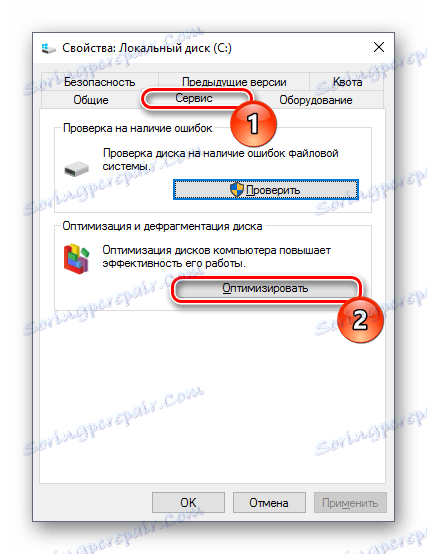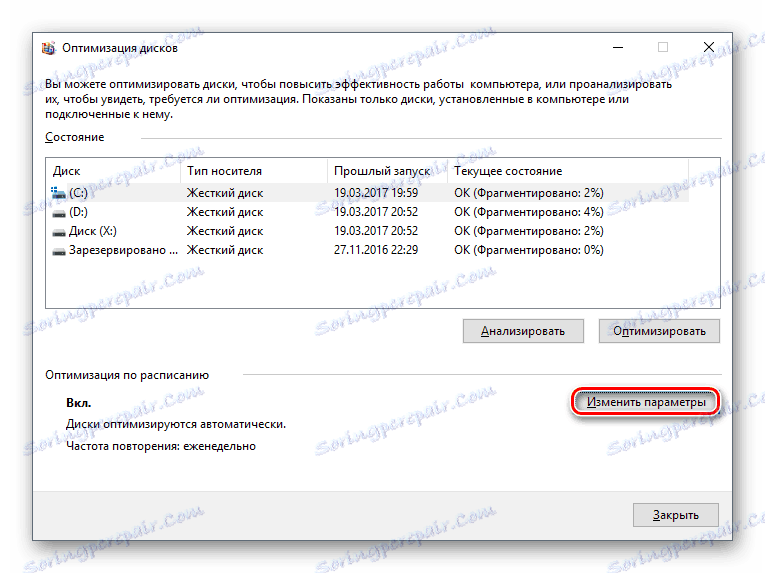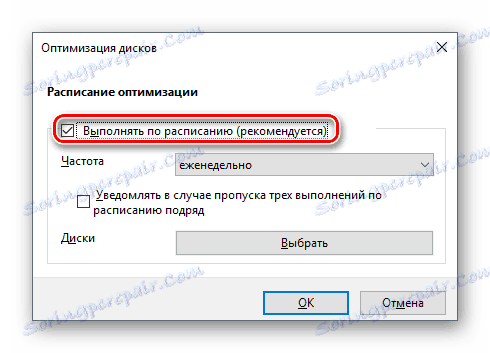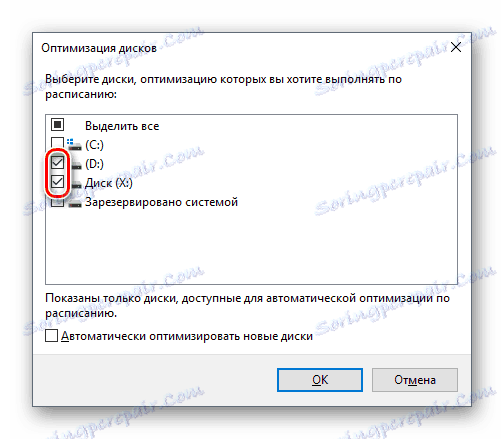كل ما تحتاج إلى معرفته حول إلغاء تجزئة القرص الثابت
إلغاء تجزئة القرص عبارة عن إجراء لدمج الملفات المجزأة ، والتي تستخدم بشكل أساسي لتحسين Windows. تقريبا في أي مقال عن تسريع جهاز الكمبيوتر الخاص بك ، يمكنك العثور على المشورة حول إلغاء التجزئة.
ولكن ليس كل المستخدمين يفهمون ما هو إلغاء التجزئة ، ولا يعرفون متى يقومون بذلك ، وما لا يفعل ذلك ؛ ما هي البرامج التي تستحق استخدامها - هل هناك أداة مساعدة مضمنة بما يكفي ، أم أنه من الأفضل تثبيت برنامج تابع لجهة خارجية.
محتوى
ما هو إلغاء تجزئة القرص؟
أثناء إجراء إلغاء تجزئة القرص ، لا يفكر العديد من المستخدمين أو حتى يحاولون معرفة ما يدور حوله. يمكن العثور على الإجابة في العنوان: "defragmentation" هي عملية تقوم بدمج ملفات ، عند كتابتها إلى القرص الثابت ، تم تقسيمها إلى أجزاء. توضح الصورة أدناه بوضوح أنه على اليسار يتم تسجيل أجزاء ملف واحد في دفق مستمر ، بدون مساحات فارغة وأقسام ، وعلى اليمين يتناثر الملف نفسه على القرص الثابت في شكل قطع.
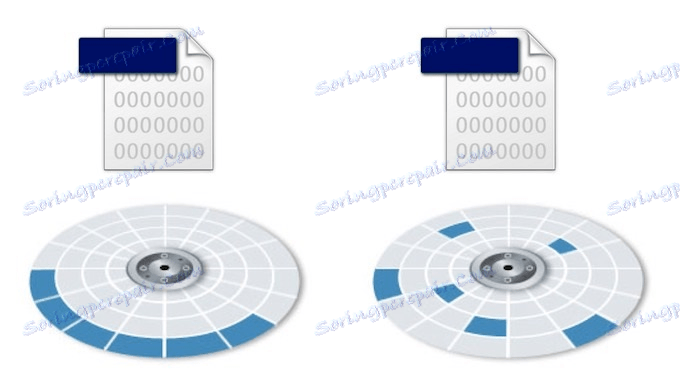
وبطبيعة الحال ، يكون القرص أكثر ملاءمة وأسرع لقراءة ملف صلب غير مقسومًا على مساحة فارغة وملفات أخرى.
لماذا يحدث تجزئة الأقراص الصلبة
تتكون محركات الأقراص الثابتة من قطاعات ، يمكن لكل منها تخزين قدر معين من المعلومات. إذا تم حفظ ملف كبير على القرص الصلب ، والذي لا يمكن احتواؤه في قطاع واحد ، فإنه يتم تقسيمه وتخزينه في عدة قطاعات.
بشكل افتراضي ، يحاول النظام دائمًا كتابة أجزاء الملف في أقرب مكان ممكن لبعضها البعض - إلى القطاعات المجاورة. ومع ذلك ، بسبب حذف / حفظ ملفات أخرى ، لا يحتوي تغيير حجم الملفات المحفوظة بالفعل والعمليات الأخرى دائمًا على عدد كافٍ من القطاعات الحرة بجوار بعضها البعض. لذلك ، ينقل Windows إدخال الملف إلى أجزاء أخرى من الأقراص الصلبة.
كيف يؤثر التجزؤ على سرعة محرك الأقراص
عندما تريد فتح ملف مجزأ مسجل ، ينتقل رأس محرك الأقراص الثابتة باستمرار إلى القطاعات التي تم حفظها به. وهكذا ، كلما تضطر إلى التنقل في القرص الصلب في محاولة للعثور على جميع أجزاء الملف ، كلما كانت القراءة أبطأ.
توضح الصورة الموجودة على اليسار عدد الحركات اللازمة لجعل رأس القرص الصلب لقراءة الملفات ، مقسمة إلى أجزاء. على اليمين ، يتم تسجيل كل من الملفين ، والمميزين باللونين الأزرق والأصفر ، بشكل مستمر ، مما يقلل بشكل كبير من كمية الحركة على سطح القرص.

إلغاء التجزئة هي عملية إعادة ترتيب أجزاء من ملف واحد بحيث يتم تقليل النسبة المئوية الإجمالية للتجزئة ، وتقع كافة الملفات (إن أمكن) على القطاعات المجاورة. نظرا لهذه القراءة ستجري باستمرار ، والتي سوف تؤثر بشكل إيجابي على سرعة الأقراص الصلبة. هذا ملحوظ بشكل خاص عند قراءة ملفات كبيرة.
هل هناك أي نقطة في استخدام برامج طرف ثالث لإلغاء التجزئة؟
قام المطورون بإنشاء عدد كبير من البرامج التي تعمل في إلغاء التجزئة. يمكنك العثور على كل من برامج إلغاء تجزئة البرامج الصغيرة ، وقابلتها كجزء من أدوات التحسين المعقدة للنظام. هناك خيارات مجانية ومدفوعة. لكن هل هي ضرورية؟
فعالية معينة من المرافق طرف ثالث لا شك في وجودها. يمكن أن تقدم البرامج من مطورين مختلفين:
- إعدادات إلغاء تجزئة تلقائية مخصصة. يمكن للمستخدم أكثر مرونة إدارة جدول الإجراء ؛
- خوارزميات أخرى لهذه العملية. يتميز برنامج الطرف الثالث بميزاته الخاصة ، وأكثر ربحية على المدى الطويل. على سبيل المثال ، تتطلب مساحة أقل من المساحة الخالية على محرك الأقراص الثابتة لبدء إلغاء التجزئة. في نفس الوقت ، تحسين الملفات ، وزيادة سرعة التنزيل. أيضاً ، يتم دمج المساحة الحرة من وحدة التخزين ، بحيث يزيد مستوى التجزئة ببطء في وقت لاحق؛
- ميزات إضافية ، على سبيل المثال ، إلغاء تجزئة التسجيل.
بالطبع ، تختلف وظائف البرامج حسب المطور ، لذلك يحتاج المستخدم إلى تحديد الأداة المساعدة وفقًا لاحتياجاته وقدرات الكمبيوتر الشخصي.
هل أحتاج إلى إلغاء تجزئة القرص بشكل دائم
تقدم كافة الإصدارات الحديثة من Windows التنفيذ التلقائي لهذه العملية وفقًا لجدول زمني مرة واحدة في الأسبوع. بشكل عام ، هو أكثر جدوى من اللازم. الحقيقة هي أن التجزؤ نفسه هو إجراء قديم ، وكان ضروريًا حقًا. في الماضي ، كان للتجزئة الضوئية تأثير سلبي على أداء النظام.
تتمتع محركات الأقراص الصلبة الحديثة بسرعات أعلى في التشغيل ، وأصبحت الإصدارات الجديدة من أنظمة التشغيل "أكثر ذكاءً" ، لذا حتى مع عملية تجزئة معينة ، قد لا يلاحظ المستخدم تباطؤ في الأداء. وإذا كنت تستخدم محرك أقراص صلبة بكمية كبيرة (1 تيرابايت وأعلى) ، فيمكن للنظام توزيع الملفات الثقيلة بأفضل طريقة بحيث لا يؤثر على الأداء.
بالإضافة إلى ذلك ، فإن استمرار تشغيل أداة إلغاء التجزئة يقلل من عمر القرص - وهذا يشكل عيبًا هامًا ، والذي يجب أخذه بعين الاعتبار.
نظرًا لتمكين افتراضيًا في إلغاء تجزئة Windows ، يجب تعطيله يدويًا:
- انتقل إلى "هذا الكمبيوتر" ، وانقر بزر الماوس الأيمن على محرك الأقراص وحدد "خصائص" .
![خصائص القرص]()
- انتقل إلى علامة التبويب "أدوات" وانقر على الزر "تحسين" .
![بدء تجزئة]()
- في النافذة ، انقر على الزر "تغيير الإعدادات" .
![تغيير إعدادات إلغاء التجزئة]()
- ألغِ تحديد "تشغيل في جدول المواعيد (مستحسن)" وانقر على "موافق" .
![تعطيل إلغاء التجزئة التلقائي]()
هل أحتاج إلى إلغاء تجزئة محرك SSD
من الأخطاء الشائعة جدًا للمستخدمين الذين يستخدمون محركات الأقراص ذات الحالة الصلبة هو استخدام أي أداة إلغاء تجزئة.
تذكر ، إذا كان لديك محرك SSD مثبتًا على جهاز كمبيوتر أو كمبيوتر محمول ، فلا تقم بإلغاء التجزئة بأي شكل من الأشكال - وهذا يسرع بشكل كبير من تآكل محرك الأقراص. بالإضافة إلى ذلك ، لا يزيد هذا الإجراء سرعة محرك الأقراص الحالة الصلبة.
إذا لم تقم بتعطيل إلغاء التجزئة مسبقًا في Windows ، فاحرص على القيام بذلك إما مع كافة الأقراص ، أو من أجل SSD فقط.
- كرر الخطوات 1-3 من الإرشادات المذكورة أعلاه ، ثم انقر فوق الزر "تحديد" .
![إدارة القرص لإلغاء التجزئة]()
- عيّن مربعات الاختيار بجوار محركات الأقراص الثابتة تلك التي تريد إلغاء تجزئتها وفقًا للجدول الزمني ، وانقر على "موافق" .
![اختيار الأقراص لإلغاء التجزئة]()
في الأدوات المساعدة التابعة لجهات خارجية ، تتوفر هذه الميزة أيضًا ، ولكن طريقة التخصيص ستكون مختلفة.
ميزات التجزئة
هناك العديد من الفروق الدقيقة لجودة هذا الإجراء:
- على الرغم من حقيقة أن أجهزة التجزئة يمكن أن تعمل في الخلفية ، للحصول على أفضل النتائج ، يتم تشغيلها بشكل أفضل إذا لم يكن هناك أي نشاط من جانب المستخدم ، أو الحد الأدنى للمبلغ (على سبيل المثال ، أثناء الاستراحة أو عند الاستماع إلى الموسيقى) ؛
- عند إجراء عملية إلغاء تجزئة دورية ، يكون من الأنسب استخدام الطرق السريعة التي تسرع الوصول إلى الملفات والمستندات الرئيسية ، ولكن لن تتم معالجة جزء معين من الملفات في نفس الوقت. يمكن القيام بالإجراء الكامل في هذه الحالة بمعدل أقل ؛
- قبل إلغاء التجزئة كاملة ، فمن المستحسن حذف ملفات القمامة ، وإذا أمكن ، استبعاد الملفات pagefile.sys و hiberfil.sys من المعالجة. يتم استخدام هذين الملفين كملفات مؤقتة ويتم إعادة إنشائها مع كل بداية للنظام ؛
- إذا كان البرنامج لديه القدرة على إلغاء تجزئة جدول الملفات (MFT) وملفات النظام ، فلا ينبغي إهماله. عادة ، هذه الوظيفة غير متوفرة عند تشغيل نظام التشغيل ، ويمكن تنفيذها بعد إعادة التشغيل قبل بدء تشغيل Windows.
كيفية تجزئة
هناك طريقتان رئيسيتان لإجراء إلغاء التجزئة: تثبيت الأداة المساعدة من مطور آخر أو استخدام البرنامج المدمج في نظام التشغيل. قم بتحسين عدم وجود محركات أقراص مضمنة فحسب ، بل أيضًا محركات أقراص خارجية متصلة عبر USB.
على موقعنا يوجد بالفعل تعليمات لإلغاء التجزئة باستخدام مثال Windows 7. وفيها ستجد دليلاً للعمل مع البرامج المشهورة وأداة Windows القياسية.
اقرأ المزيد: طرق تجزئة قرص على ويندوز
تلخيص ما سبق ، ننصح:
- لا تقم بإلغاء تجزئة محرك الأقراص الحالة الصلبة (SSD).
- تعطيل بداية إلغاء التجزئة على جدول زمني في ويندوز.
- لا تسيء استخدام هذه العملية.
- أولاً ، قم بإجراء التحليل واكتشف ما إذا كانت هناك حاجة لإلغاء التجزئة.
- إذا أمكن ، استخدم برامج عالية الجودة ، تكون كفاءتها أعلى من الأداة المساعدة Windows المضمنة.